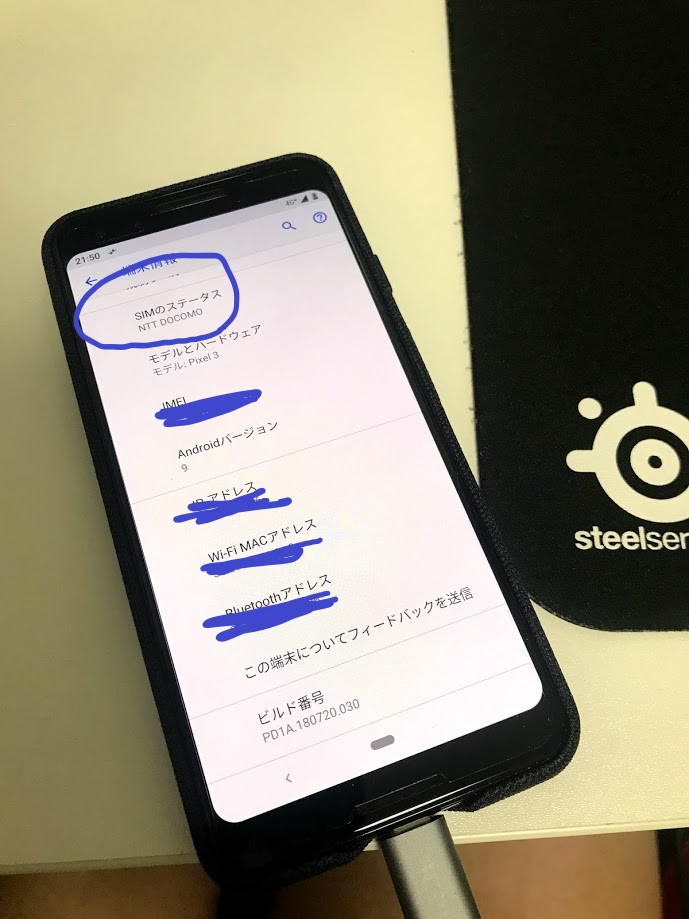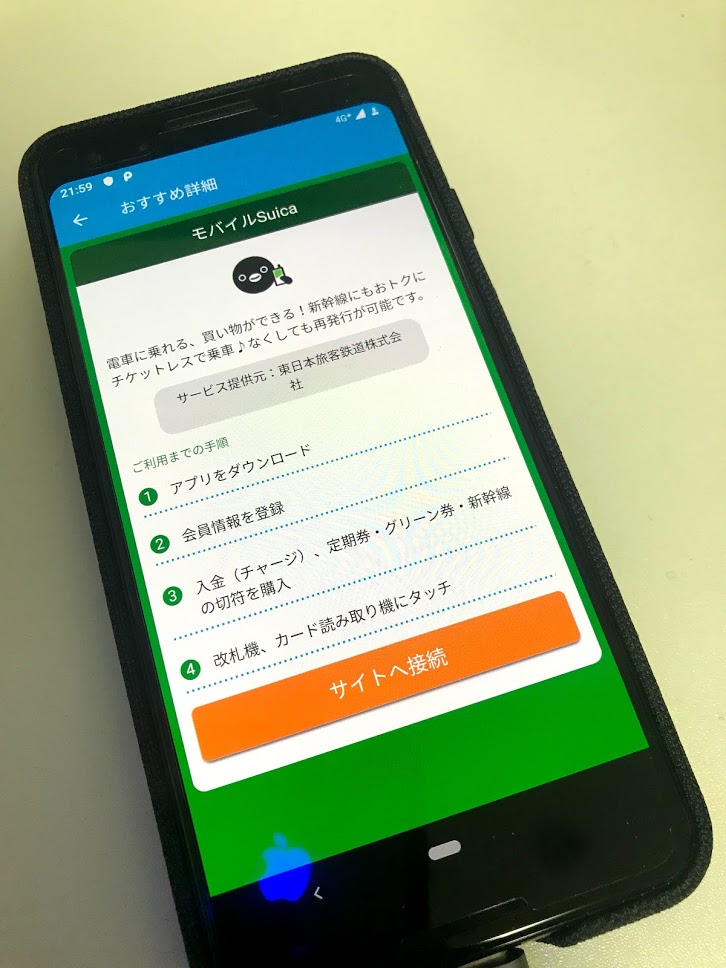↑RootCheckerで確認した様子。FilerもSu権限で触れたが、保存されるかはまだ未確認。
前回の記事でTWRPの導入を行った。
今回はMagiskでのRoot化を行う。
今回はMagiskでのRoot化を行う。
ここから先は当然Your Own Riskである。AndroidLoverの常識。試すだけで保証無効になるし、ブートループ、最悪の場合は文鎮化。
手順は以下。
- 前回の記事に従い、Nov版でTWRPを導入
- Magisk Manager をダウンロード、インストール。
- MagiskのFlashable zipをダウンロードし、ストレージに移動。
- 焼く。
- 完了!!Enjoy!!
これはPixel 3 XLの手法を流用したので当然XLにも使える。(出来た方報告ください;;)
この手法以外にもMagiskアプリでboot.imgを改変してBootloaderから焼く方法もあるが、何度試してもできなかった。(これも出来た方報告ください;;)
それではいくじょ〜〜
1. 前回の記事に従いNov版でTWRPを導入。
これは前回の記事をみてね。
2. Magisk Manager をダウンロード、インストール。
ここからLatestなMagisk Manager.apkをダウンロードし、端末に移してインストール、もしくはコマンドラインからちょちょいとインストールする。
一応コマンドを書き置き。
adb install magiskmanager.apkMagiskのアプリケーション名を忘れたので名前に合わせて使う。

↑インストールされたアプリを開くとこんな感じ。これだけではRoot化できていない。
3. MagiskのFlashable zipをダウンロードし、ストレージに移動。
ここから.zip形式のMagisk Installerをダウンロードし、端末内に移動。
もしくは以下の作業のTWRP起動時とかadbデバッグモードの時にコマンドで流してももちろんよし。
adb push Magisk.zip /sdcard/downloadこれはsdcard下のdownloadに送るコマンド。
Recovery中でもADBデバッグ中にも使えます。
4. 焼く。
そのまま。.zipファイルを選択し焼く。
TWRPが開いたら左上のInstallを選択し、Magiskのzipファイルを選択、スワイプでインストール。
その後リブート。
5. 完了!
RebootしてMagisk Managerを開いたらInstall出来ているか確認できる。
またRootCheckerでSu権限を取得できているかも確認できる。
まだ決済は確認していないがGoogle Pay、おサイフケータイも動作した。
別の端末ではおサイフケータイを起動するとエラーを吐いたが多分Pixel3はRootとっても純正ROMなら使えるっぽい。確認したら記事にします。SELinuxのステータス次第なのかな。詳しくないからわからん。
追記11/16
Google PayによるSuicaの決済は実証できました。

↑しっかり完了できるとインストール済みになる。

↑一応CPU-Zでも確認。
以上で終了!
たまにBoot出来なかったりWifiが繋がらなかったりしたのでその度Factory imageを焼いてやり直し。手間がかかるのが楽しさの一つ。